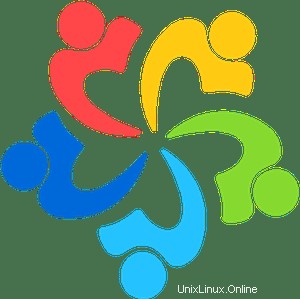
En este tutorial, le mostraremos cómo instalar Node.js en AlmaLinux 8. Para aquellos de ustedes que no lo sabían, Node.js es una plataforma Javascript para programación que permite a los usuarios para construir aplicaciones de red muy rápidamente. Ofrece a los usuarios la capacidad de escribir sitios web en JavaScript cuyo código se ejecuta en el servidor en lugar del navegador de un cliente.
Este artículo asume que tiene al menos conocimientos básicos de Linux, sabe cómo usar el shell y, lo que es más importante, aloja su sitio en su propio VPS. La instalación es bastante simple y asume que se están ejecutando en la cuenta raíz, si no, es posible que deba agregar 'sudo ' a los comandos para obtener privilegios de root. Le mostraré paso a paso la instalación de Node.js en un AlmaLinux 8. Puede seguir las mismas instrucciones para la instalación de Rocky Linux.
Requisitos previos
- Un servidor que ejecute uno de los siguientes sistemas operativos:AlmaLinux 8, CentOS o Rocky Linux 8
- Se recomienda que utilice una instalación de sistema operativo nueva para evitar posibles problemas.
- Un
non-root sudo usero acceder alroot user. Recomendamos actuar como unnon-root sudo user, sin embargo, puede dañar su sistema si no tiene cuidado al actuar como root.
Instalar Node.js en AlmaLinux 8
Paso 1. Primero, comencemos asegurándonos de que su sistema esté actualizado.
sudo dnf update sudo dnf install epel-release
Paso 2. Instalación de Node.js en AlmaLinux 8.
- Instalar Node.JS desde los repositorios de AppStream de AlmaLinux
Ahora haga una lista de los flujos de Node.js disponibles usando los siguientes comandos a continuación:
sudo dnf module list nodejs
Salida:
[[email protected] ~]# sudo dnf module list nodejs Last metadata expiration check: 0:00:16 ago on Sun 25 Apr 2021 01:05:04 AM EST. AlmaLinux 8.3 - AppStream Name Stream Profiles Summary nodejs 10 [d] common [d], development, minimal, s2i Javascript runtime nodejs 12 common [d], development, minimal, s2i Javascript runtime nodejs 14 common [d], development, minimal, s2i Javascript runtime Extra Packages for Enterprise Linux Modular 8 - x86_64 Name Stream Profiles Summary nodejs 13 default, development, minimal Javascript runtime Hint: [d]efault, [e]nabled, [x]disabled, [i]nstalled
Después de eso, instale Node.js usando el siguiente comando:
sudo dnf module install nodejs:14
Una vez instalado correctamente, puede verificar su versión de Node.js instalada:
[[email protected] ~]# node -v v14.16.0
Para verificar la versión de NPM, ejecute:
[[email protected] ~]# npm -v
- Instalar Node.JS desde los repositorios de Nodesource
Ahora obtenemos el script de configuración y lo ejecutamos como se muestra usando curl comando:
curl -fsSL https://deb.nodesource.com/setup_16.x | sudo -E bash -
Una vez hecho esto, instale Node.JS usando el siguiente comando a continuación:
sudo dnf install nodejs
Verifique la instalación de Node.JS:
[[email protected] ~]# node -v [[email protected] ~]# npm -v
¡Felicitaciones! Has instalado correctamente Node.js. Gracias por usar este tutorial para instalar Node.js en tu sistema AlmaLinux 8. Para obtener ayuda adicional o información útil, te recomendamos que consultes la página oficial de Node.js. Sitio web .js.